Cómo usar FaceTimes SharePlay en tu iPhone o iPad
¿Qué tal tener un comentario continuo de tus series y películas favoritas con las personas que más te importan? Si posee un iPhone o iPad, Apple ha hecho que este escenario sea aún más posible. Consulte nuestro tutorial sobre el uso de la función SharePlay en FaceTime a continuación.
- Apple:¿Cómo revender tu viejo iPhone al precio más alto?
- iPhone en 2021:¡Promociones, precios, comparaciones y más!
Anunciado en septiembre, iOS 15 llegó a los iPhones un poco limitado ya que se perdió una de las características más esperadas:SharePlay. Sin embargo, se lanzó una actualización en octubre que finalmente trajo la opción de FaceTime para iPhone y iPad. Desafortunadamente, la función sigue siendo incompatible con los dispositivos Mac. Según Apple, una actualización de macOS Monterey traerá SharePlay a las computadoras Mac a finales de este año.
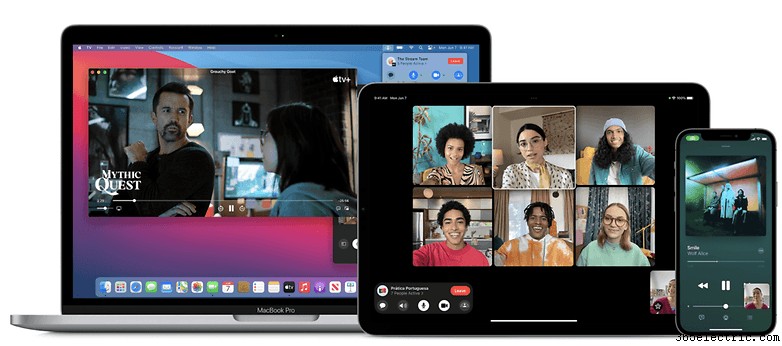
Con SharePlay, puede compartir experiencias sincronizadas en contenido de servicios como Apple TV, Apple Music, Fitness+ y otras aplicaciones compatibles de la App Store. También. Como se comparten los controles, cualquiera que participe en la llamada también puede pausar, reproducir, rebobinar o avanzar rápidamente el contenido transmitido.
Esta función también puede reconocer cada vez que alguien habla durante la reproducción de un video o una canción, y automáticamente baja el volumen de la transmisión de audio. Y para aquellos que tienen un Apple TV, SharePlay les permite usar el televisor para mostrar medios mientras continúan con la videollamada a través de FaceTime.
- Lea también: iOS 15:cómo habilitar el modo Picture-in-Picture en YouTube
Para trabajar, SharePlay comparte la pantalla de tu iPhone o iPad. De esta manera, quien participe en la llamada puede ver lo que sucede en la pantalla en tiempo real. También es necesario que todos los involucrados residan en el mismo país, de lo contrario, servicios como Apple TV+ no funcionarán según lo previsto ya que el catálogo varía según la región.
¿Qué puedes hacer con SharePlay?
| Función | Descripción |
|---|---|
| Ver juntos | Mira películas y series a través de llamadas FaceTime con tus amigos. Disfruta de una conexión interactiva en tiempo real mientras miras el mismo contenido. |
| Escuchar juntos | Escucha música con la pandilla directamente a través de llamadas FaceTime. |
| Compartir pantalla | Navega por sitios web, aplicaciones y más para tus llamadas de FaceTime. |
| Reproducción sincronizada | Pause, salte hacia adelante, retroceda o salte a una escena diferente:la reproducción continúa en perfecta sincronización para todos en la sala. |
| Volumen inteligente | Los controles de volumen de respuesta dinámica ajustan automáticamente el audio para que escuche a sus interlocutores incluso durante una escena ruidosa o al tope de la música. |
| Cola de música compartida | Cuando están escuchando juntos, cualquier persona que llama puede agregar canciones a la cola compartida. |
| Compatibilidad con múltiples dispositivos | Manténgase conectado a través de FaceTime en iPhone mientras mira videos en Apple TV. |
| Conéctese a través de audio, video y texto | Acceda a sus conversaciones grupales en Mensajes a través de los controles de FaceTime y elija la forma de comunicarse que más le convenga. |
Hasta ahora, los servicios habilitados para SharePlay incluyen Apple TV+, Apple Music, Apple Fitness+, Apple Podcast, Disney+, Hulu, HBO Max, Paramount+, Twitch, TikTok, Pluto TV, MasterClass y NBA.
Importante:
Para una experiencia completa, todas las personas que participen en la llamada grupal deben estar suscritas a los servicios mencionados anteriormente. De lo contrario, se perderán los beneficios de SharePlay. Por lo tanto, para ver series de Disney+, todos deben tener una cuenta con el servicio de transmisión de antemano.
Cómo configurar SharePlay durante una llamada FaceTime
Configurar SharePlay durante una llamada FaceTime es muy simple. Probé la función anteriormente con mi colega Johanna Schmidt y todo salió muy bien. Para hacerlo, siga el tutorial a continuación:
- Comience un FaceTime llamar (a través de Crear enlace o Nuevo FaceTime ).
- Cuando los participantes estén activos, seleccione Compartir mi pantalla en la esquina superior derecha que se encuentra justo al lado del botón para finalizar la llamada.
- Aparecerá un mensaje emergente en la pantalla. Debes elegir el SharePlay opción para comenzar la sesión compartida. Importante :¡Recuerda que la información que aparece en tu pantalla será visible para todos los participantes!
- Todas las personas en la llamada deben aceptar la invitación para usar SharePlay.
- Ahora usted y sus invitados pueden ver, escuchar y comentar el contenido que se comparte. También puede hacer ejercicio e incluso meditar en grupo utilizando el servicio Apple Fitness+. ¡Namasté!
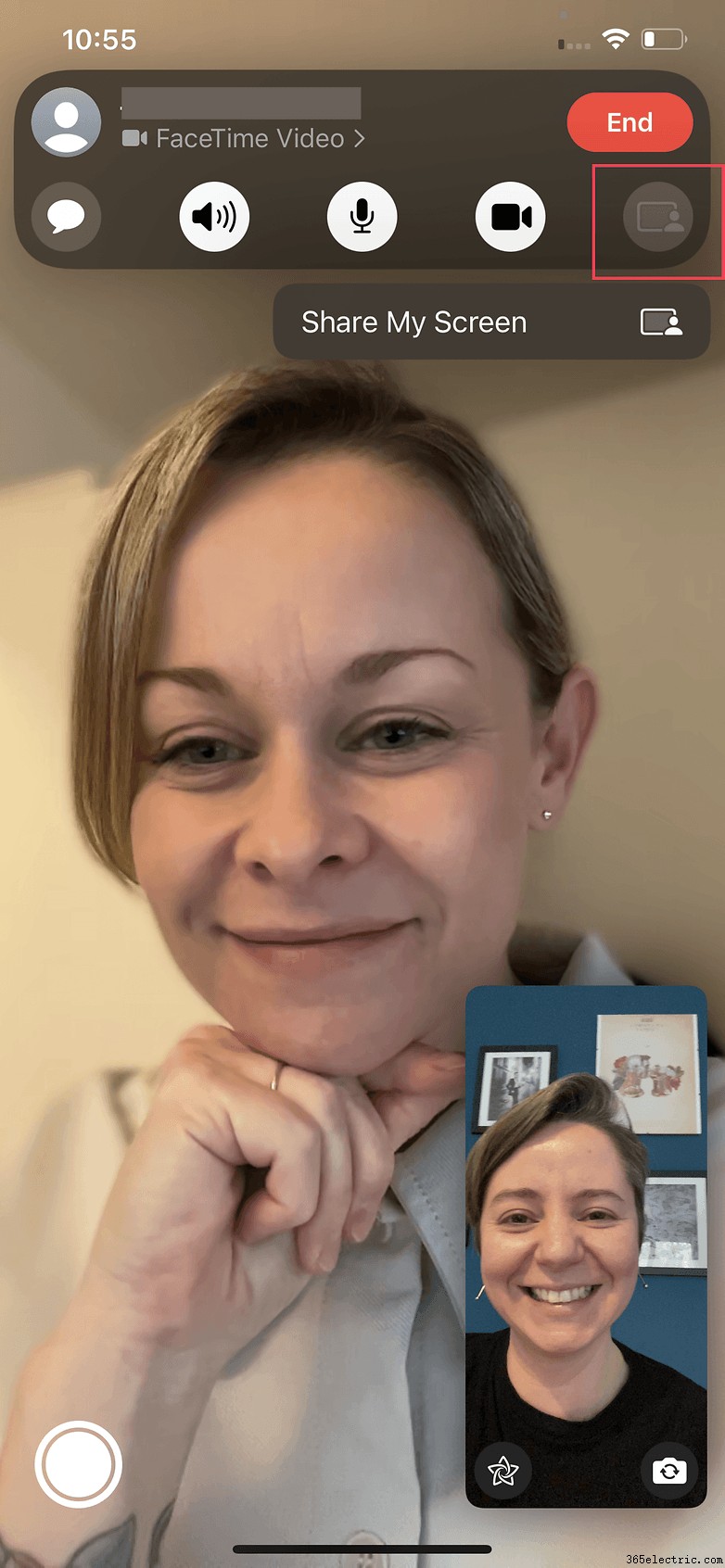 | 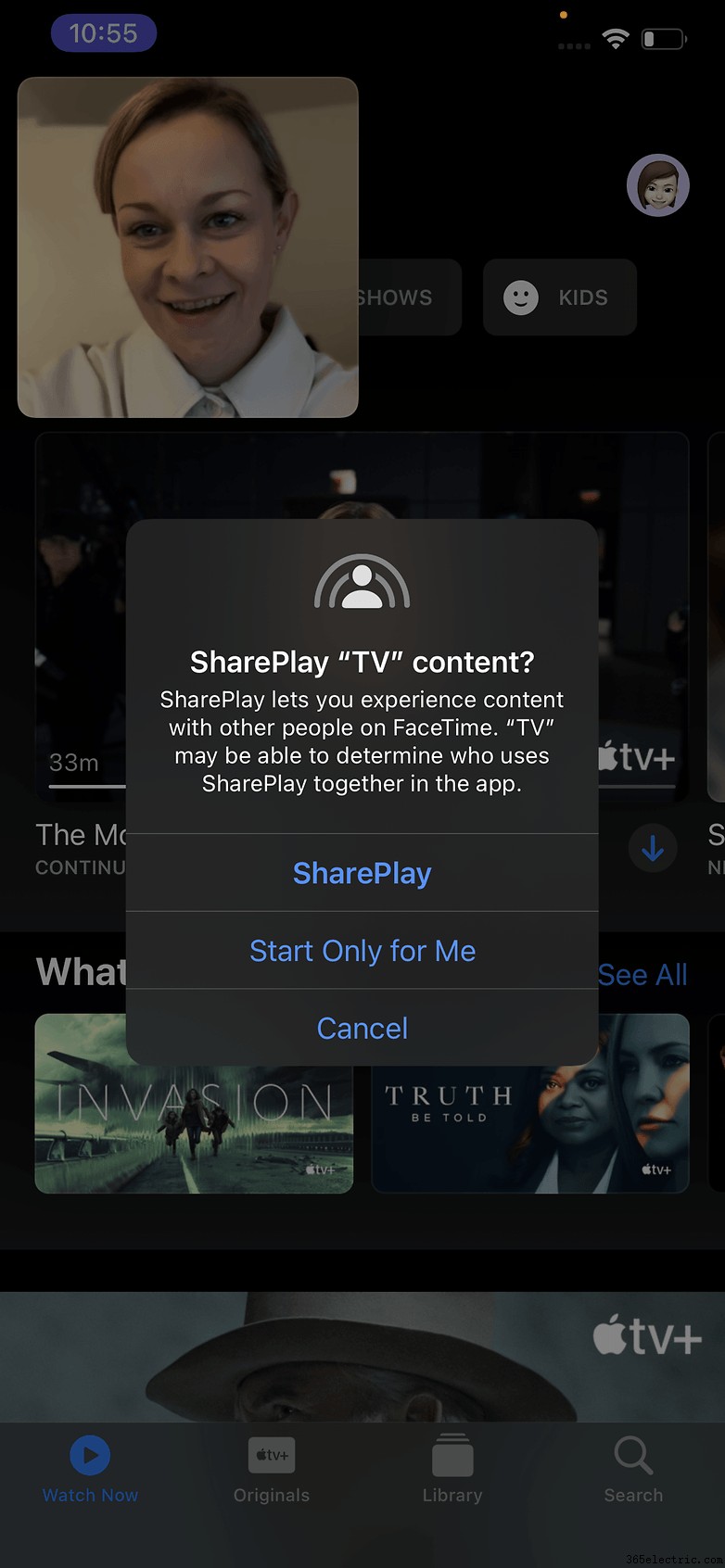 | 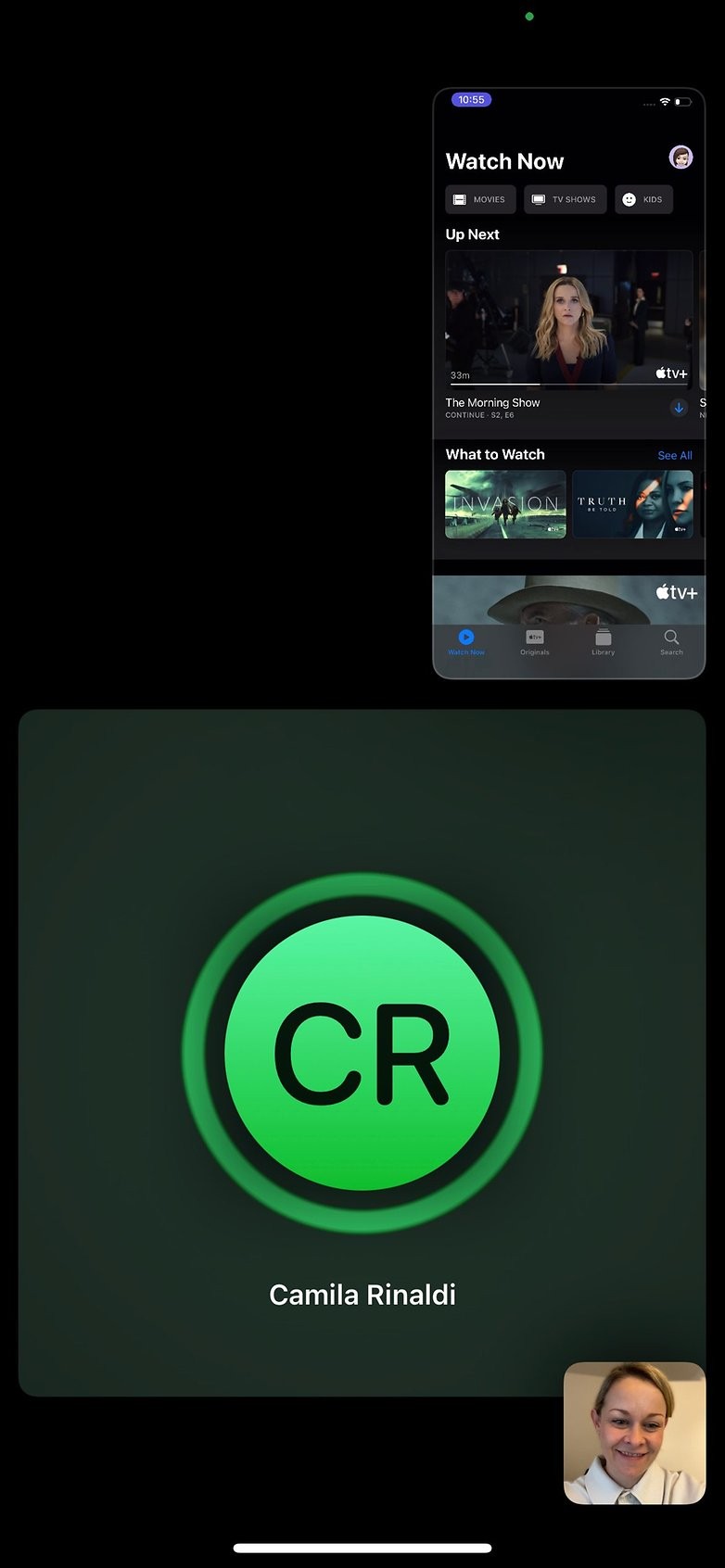 |
Por curiosidad, SharePlay no se puede usar durante las llamadas de FaceTime Link, en las que pueden participar personas que no usan dispositivos Apple. ¿Quién sabe? Quizás en el futuro tengamos una mejor compatibilidad de esta característica también para aquellos fuera del ecosistema de Apple.
¿Qué opinas? ¿Usas SharePlay en FaceTime? ¿Cuáles son sus impresiones acerca de esta función? Comparta su opinión con nosotros en los comentarios a continuación.
- ·Cómo atracar su iPhone con un iPad 3G
- ·Cómo utilizar su iPhone como un controlador para su iPad
- ·Cómo utilizar un iPhone como un Apple TV a distancia
- ·Cómo utilizar la cámara de tu iPhone 3G
- ·Cómo utilizar un iPhone como un Apple TV a distancia
- ·Cómo utilizar Google Calendar en tu iPhone
- ·Cómo sincronizar tu iPhone en un iPad
- ·Cómo utilizar su iPhone Calendario
- Cómo utilizar CameraPro en un iPhone
- Cómo convertir tu iPhone en un teléfono de Google
- Cómo restablecer de fábrica tu iPhone o iPad de Apple
- Cómo hacer una copia de seguridad de su iPad o iPhone de Apple a través de iCloud
- Cómo usar el bloqueador de seguimiento de aplicaciones de Apple en tu iPhone
- Cómo usar WhatsApp en tu Apple Watch
